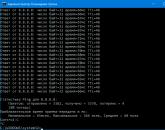Določanje hitrosti interneta na spletu. Preverjanje kakovosti in hitrosti internetne povezave
Pozdravljeni, dragi bralci spletnega dnevnika. Obstaja veliko spletnih storitev, ki vam to omogočajo, in o njih bomo razpravljali spodaj. Toda pogosto vse to ni potrebno - potrebno je le hitro preizkusite svoj internetni kanal in razumeti, kako ustreza tarifnemu načrtu, za katerega plačate denar ponudniku.
Ne tako dolgo nazaj je meščanska storitev "nPerf test hitrosti"je ponudil namestitev njihovega skripta na spletno mesto. Deluje zelo vizualno in odlično preverja kakovost vaše povezave z globalnim omrežjem. Samo kliknite na gumb "Začni testiranje". malo nižje (to ni posnetek zaslona, ampak precej delujoč merilnik hitrosti).
najprej meri se hitrost prenosa podatkov iz omrežja (običajno je ta test najpomembnejši za večino uporabnikov), potem pride merilnik hitrosti odsuna, na koncu pa se izračuna ping, tj. zakasnitve odziva pri dostopu do katerega koli strežnika v internetu.
Ja, pravzaprav, kaj reči. Poskusite sami. Malo višje je okno tega spletnega števca in morate le klikniti na gumb.
Tukaj izmerite hitrost interneta na vašem računalniku
Kljub dejstvu, da je zgornji merilnik hitrosti izjemno enostaven za uporabo in, kar je pomembno, v celoti preveden v ruščino, je vredno omeniti nekaj odtenkov, povezanih z njegovo uporabo. Preverjanje običajno traja eno ali dve minuti (odvisno od hitrosti vaše povezave), nato pa si lahko rezultate testa ogledate v istem oknu:
V desnem stolpcu boste videli glavne indikatorje:
- Hitrost prenosa- najpomembnejša značilnost za tiste, ki pogosto prenašajo nekaj "težkega" iz interneta.
- Razkladanje- testiranje povratnega kanala, preko katerega boste nalagali datoteke v omrežje. Pomembno je za tiste, ki objavljajo veliko nečesa na internetu, na primer nalagajo videoposnetke na YouTube, (na,) ali kaj drugega težkega ali v velikih količinah. Pomembno je tudi pri aktivnem delu s storitvami v oblaku. Čeprav sta v slednjem primeru pomembni obe vrednosti hitrosti.
- Zamuda- to je v bistvu dobra stara igra, ki je zelo pomembna za tiste, ki igrajo na spletu. Določila bo odzivno hitrost, tj. odzivni čas na vaša dejanja (testira se kakovost internetnega kanala). Če je zamuda velika, bo igranje težko ali celo nemogoče.
imam internetni ponudnik MGTS(Gpon) in tarifo z deklarirano širino kanala 100 Mbps. Kot je razvidno iz grafov merjenja hitrosti, se takšna številka ni obnesla v nobeno smer. Načeloma je to normalno, saj se moj signal od routerja do računalnika prenaša preko električno omrežje, v katerem so očitno pickupi. Poleg tega je v stanovanju poleg mene še nekaj uporabnikov interneta in ni v moji moči, da bi jih ustavila.
Vendar se vrnimo k našemu merilnemu orodju. Na desni v njegovem oknu boste videli ime vašega ponudnika in IP naslov vašega računalnika. Pod gumbom "Začni testiranje" je ključ, s klikom na katerega lahko izberite enote hitrosti:

Privzeto se uporabljajo megabiti na sekundo, vendar lahko izberete megabajte, pa tudi kilobajte ali kilobite. , si lahko ogledate povezavo. Na splošno bo hitrost v megabajtih približno osem do devetkrat manjša kot v megabitih. Teoretično bi moralo biti 8-krat, vendar obstajajo servisni paketi, ki odžirajo del hitrosti kanala.

Oglejmo si nekaj o zmogljivostih merilnika in razlikah od konkurentov (o konkurentih bomo razpravljali spodaj):
- Tako kot drugi podobni spletni merilniki deluje na Flashu, vendar ne potrebuje dodatnih vtičnikov – deluje v vseh brskalnikih, tudi v mobilnih
- Ta preizkus hitrosti je bil razvit v HTML5 in lahko meri kanale s širino več kot Gbps, kar ni na voljo številnim drugim spletnim storitvam.
- Preverite lahko katero koli vrsto povezave, vključno z WiMAX, WiFi in lokalnimi omrežji
Ja, še ta test hitrosti omogoča izbiro lokacije, od koder se bodo prenašali in pošiljali podatki, po hitrosti prenosa katerih boste presodili kakovost vašega internetnega kanala. Privzeto je za testiranje izbran strežnik (?), ki je najbližje vaši trenutni lokaciji (to je enostavno).
Toda program se lahko zmoti ali pa boste morali iz nekega razloga sami izmeriti kakovost povezave med vašim računalnikom in strežnikom iz druge države. To je enostavno storiti tako, da preprosto kliknete ustrezno vrstico na dnu okna (glejte zgornji posnetek zaslona).

Kako preveriti hitrost interneta na telefonu
V bistvu lahko storite enako. Odprite to stran na mobilnem telefonu, nato na njenem začetku kliknite na gumb "Začni testiranje in počakaj na rezultat". Skripta merilnika deluje povsem pravilno na mobilnih napravah in prikazuje značilnosti prednjih in povratnih internetnih kanalov ter hitrost odziva (ping).

Če se vam ta metoda zdi nekoliko neprijetna, lahko poskusite oblecite svoje mobilni telefon Dodatek"Hitrostni test" nPerf. Je precej priljubljen (pol milijona namestitev) in v veliki meri ponavlja tisto, kar ste že videli:

Toda po testiranju hitrosti naprej in nazaj kanala ter merjenju pinga aplikacija Speed Test izmeri tudi čas nalaganja priljubljenih družbenih omrežij (brskanje po spletu) in ugotovi, koliko vaš internetna povezava primerna za pretakanje videa(streaming) različnih kakovosti (od nizke do HD). Na podlagi rezultatov testiranja se oblikuje in izda zbirna tabela skupni rezultat(pri papigah).
Kje drugje lahko izmerite hitrost interneta?
Spodaj želim navesti primere brezplačnih spletne storitve, ki vam omogočajo, da izmerite hitrost vaše internetne povezave, ugotovite moj ali svoj naslov IP, s katerega dostopate do omrežja, določite svojo lokacijo, preverite spletno mesto ali datoteko za virus, ugotovite, ali so na vašem računalnik in še veliko več.

Najbolj znani med njimi so Speedtest (speedtest.net), Ya.Internetometer (internet.yandex.ru), pa tudi univerzalna spletna storitev 2IP (2ip.ru), ki poleg merjenja hitrosti povezave določa IP naslov, lahko počne veliko različnih stvari, do anonimnega (anonimnega) brskanja po internetu. Poglejmo jih vse po vrsti.
Speedtest (speedtest.net)
Najbolj priljubljena spletna storitev za testiranje hitrosti interneta ima ponosno ime Speedtest(iz besede hitrost - hitrost).
Kot rezultat njegove uporabe boste izvedeli dohodno in odhodno hitrost vaše internetne povezave. Vendar pa lahko občutite možnosti polnega orodja le, če obiščete spletno stran razvijalcev. Nahaja se na speedtest.net(brez točke hitrosti) in not.ru, ker boste v slednjem primeru preusmerjeni na nespodoben vir.
S speedtestom sem se seznanil takoj, ko sem priklopil svojega prvega neomejena tarifa, ker sem želel preveriti ali me novi ponudnik zavaja glede hitrosti posredovanega kanala. Šele kasneje so me začele zanimati naprednejše funkcije 2ip in njemu podobnih, o katerih bo govora v nadaljevanju te objave.
Za aktiviranje preizkusa hitrosti Vse kar morate storiti je, da kliknete gumb »Start«. Čeprav lahko vnaprej izberete lokacije strežnika, iz katerih bo opravljeno preverjanje (gumb Spremeni strežnik):
Vendar mi je bil njihov stari dizajn veliko bolj všeč. Prej je bilo merjenje hitrosti interneta v testu hitrosti zelo vizualno (prikazan je bil prenos podatkov med izbranim mestom in vašim računalnikom) in čakanje na rezultat ni povzročalo negativnih čustev:
Zdaj pa čisti dolgčas (vrnite stari dizajn SpeedTest!):


Internetni merilnik Yandex
Če vam rezultati testa hitrosti v Speedtestu ne ustrezajo ali se zdijo nezanesljivi (ali se morda vaša bliskavica preprosto ne zažene), vam bo na pomoč priskočila spletna storitev Yandex - (prej se je imenovala Yandex Internet - internet. yandex.ru):
Takoj po vstopu na spletno mesto boste videli edinstven naslov vašega računalnika, s katerega ste dostopali do Internet Meter, ter druge povzetke informacij o vašem brskalniku, ločljivosti zaslona in lokaciji (določeni na podlagi IP-ja).
za, za določitev hitrosti vaše internetne povezave, bo dovolj, da kliknete gumb te storitve yandex internet v obliki zelene vrstice "meri" in počakajte minuto do konca testa:

Tako boste ugotovili, kako vaš kanal ustreza lastnostim, ki jih je navedel ponudnik, prav tako pa boste lahko dobili kodo za objavo rezultatov testa. Na splošno je storitev Internetometer iz Yandexa preprosta za sramoto, vendar opravlja svojo glavno nalogo (merjenje širine kanala ali, z drugimi besedami, hitrost povezave) precej znosno.
Testiranje hitrosti v 2ip in Ukrtelecom
2ip poznam že dolgo, a takrat, ko sem ga šele začel uporabljati, so me vse njegove lastnosti, ki bi lahko koristile spletnim skrbnikom, malo zanimale. Ali pa morda prej teh priložnosti ni bilo.
Ko vstopite na glavno stran 2 ip, boste takoj dobili priložnost za učenje in uporabo številnih drugih mini storitev:

No, med drugim lahko merite hitrost vašega interneta v 2IP. Pred začetkom testiranja onemogočite vse prenose, zaprite zavihke v spletnem videu, nato pa lahko izpolnite polja s širino kanala, ki jo je ponudnik interneta prijavil za prenos in nalaganje, ali pa preprosto pozabite na to in kliknete na " Gumb Test":

Nekaj časa bo trajalo preverjanje dohodne in odhodne hitrosti vaše internetne povezave, nato pa boste lahko ocenili rezultate testa, hkrati pa pridobili kodo za vstavljanje pripomočka z rezultati meritev npr. sporočilo na forumu ali kje drugje:

Hitrost vaše internetne povezave lahko preverite ne le v zgoraj opisanih storitvah, ampak tudi v številnih drugih. na primer Speedtest Ukrtelecom- zelo jedrnata, moram reči, spletna storitev. Nič odveč - samo številke hitrosti in pinga:

Srečno! Se vidimo kmalu na spletnih straneh spletnega dnevnika
Več videoposnetkov si lahko ogledate na");">

Morda vas bo zanimalo
CoinMarketCap - uradna spletna stran ocene kriptovalut CoinMarketCap (tržne kapitalizacije kriptovalut)  Izdelava ikon iz e-pošte in ICQ številk ter seznanitev z Gogetlinks
Izdelava ikon iz e-pošte in ICQ številk ter seznanitev z Gogetlinks  Gumbi za mobilna spletna mesta podjetja Uptolike + možnost deljenja povezav v hitrih sporočilih
Gumbi za mobilna spletna mesta podjetja Uptolike + možnost deljenja povezav v hitrih sporočilih  Kako izbrati ozadje in barve za spletno stran, kako stisniti in spremeniti velikost fotografije na spletu ter zaokrožiti njene robove
Kako izbrati ozadje in barve za spletno stran, kako stisniti in spremeniti velikost fotografije na spletu ter zaokrožiti njene robove  Kje ustvariti logotip za brezplačno in slikovno optimizacijo iskalnikov
Kje ustvariti logotip za brezplačno in slikovno optimizacijo iskalnikov
Pri uporabi interneta pri ponudniku se uporabniki dvomijo o hitrosti prenosa podatkov. Ne bo vedno jasna popolna skladnost resničnih podatkov s tistimi, navedenimi v sklenjeni pogodbi. Pogosteje predstavniki namerno precenjujejo podatke, da bi pritegnili stranke na svojo stran. Toda dejstvo prevare se hitro ugotovi neodvisno. Yandex Internetometer vam bo omogočil merjenje hitrosti interneta in ponudnika storitev obsodil, da je lažen.
Začni s testiranjem
Obstaja nekaj pripravljalnih dejavnosti, ki se izvajajo pred preverjanjem hitrosti internetne povezave v računalniku ali drugi napravi.
- Samo en spletni brskalnik se mora odpreti z zavihkom za preizkus hitrosti. Druge programe, ki pri delu uporabljajo internet, je treba izklopiti. To bo povzročilo težave in zagotovilo napačne končne rezultate.
- Če so v brskalniku prenosi, jih je treba ustaviti ali počakati do konca. Obstaja možnost prisilne ustavitve prenosa, ki jo lahko uporabite tudi pri pripravi na preverjanje.
- Posodobitve programske opreme se ne smejo vklopiti oz programsko opremo na napravi. To velja tudi za antiviruse, ki nenehno posodabljajo podatke prek lastnega strežnika.
- Požarni zid Windows je onemogočen.
Ko vse to naredite, lahko nadaljujete z naslednjim korakom in uporabite storitev za merjenje internetne hitrosti izbranega ponudnika storitev.
Samomerjenje hitrosti
Začetna stran internetnega števca prikazuje enoličen naslov naprave, s katere je bila storitev dostopana, ter regijo prebivališča stranke glede na geografsko lokacijo. Poleg tega glavna stran vsebuje informacije o spletnem brskalniku (samo povzetek), informacije o računalniškem zaslonu v smislu razširljivosti.
Na glavni strani bo gumb »Pokaži podrobne informacije". Z njegovo pomočjo si lahko ogledate podatke o operacijskem sistemu naprave, prisotnost Flash in JavaScript, piškotke Yandex ter druge bistvene informacije. V zgornjem desnem kotu se prikaže oglas za internetni brskalnik Yandex.

Ko se Yandex Internet Meter zažene, se izvaja program "čarovnik". Z njegovo pomočjo se informacije pridobijo z naslovom IP prenosnika ali računalnika. Poleg samega naslova se prikažejo vse druge informacije, na primer kakovost povezave med Yandexom in ponudnikom, ki se uporablja pri delu.
Funkcionalnost storitve
Zadevna storitev vam omogoča določanje hitrosti internetne povezave. Tukaj je uporabljen poseben gumb, prikazan kot rumen pravokotnik. Ko ga pritisnete in počakate nekaj sekund, se sistem zažene v samodejnem načinu. Internetni merilnik bo nastavil hitrost prenosa informacij po omrežju, pa tudi njegov sprejem s strani uporabnika. Vse bo v celoti odvisno od kakovosti povezave.
Če je internet zelo šibek in počasen, lahko storitev popolnoma prekine in končnemu uporabniku ne zagotovi informacij. Na zaslonu računalnika bo prikazana le napaka, da testa ni mogoče uspešno zaključiti.
Pri merjenju hitrosti se vse značilnosti nanašajo na posebno službo, ki se nahaja v ruski prestolnici. Yandex večkrat prenese preizkušeno datoteko in jo naloži na strežnik. Indikatorji povprečne hitrosti bodo uporabniku prikazani po zaključku testiranja.
Dobljeni rezultat je mogoče shraniti do določene točke z uporabo strežnikov Yandex. Prikazuje se v obliki posebnih slik, pasice. Kasneje jih lahko uporabite za vstavljanje v svoj blog, spletno mesto, pa tudi za objavo na forumu ali drugem spletnem viru. Dovolj bo, da dobite posebno kodo za vdelavo, brez katere rezultata ne bo mogoče prikazati tretjim osebam.

Težave s preverjanjem veljavnosti
Internetna povezava potrošniku ne more zagotoviti konstantna hitrost tudi čez dan. Nenehno se spreminja in je odvisna od določenih dejavnikov. Zanesljivi podatki o hitrostnih lastnostih bodo pridobljeni po večkratnem testiranju. Dobljenih rezultatov ne smemo obravnavati ločeno, ampak kot povprečje, ki ga je mogoče izračunati neodvisno.
Dober dan. Uporabniki računalnikov pogosto občutijo nelagodje med brskanjem in delom svetovni splet. Težko je izmenjevati podatke, prenašati videoposnetke, igralci se pritožujejo nad počasnimi pingi in zamudami pri igrah. Preden vložite zahtevek svojim ponudnikom, se prepričajte, da napaka ni na naši strani, za to vam bomo v članku povedali, kako preveriti hitrost interneta v računalniku z operacijskim sistemom Windows 7,8,1 na spletu z uporabo najbolj priljubljenih in priljubljene storitve.
obstaja velik znesek spletne storitve za preverjanje hitrosti povezave. Spodaj obravnavamo časovno preizkušene najpogostejše internetne vire.
Kako uporabljati Speedtest
Speedtest je morda najbolj znan med vsemi in z njim bomo začeli današnji pregled. Preden začnete postopek testiranja, pojdite na spletno mesto svojega internetnega ponudnika in nato v Osebni prostor in poglejte oglaševano hitrost. Pogosto je ta postavka prikazana v stolpcu "Tarife". Pri sklenitvi pogodbe o uporabi internetnih storitev navede tudi hitrost. Številni ponudniki »grešijo« z nenadno spremembo tarif in priklopnih paketov.
Upoštevajte, da ponudniki internetnih storitev obljubljajo hitrost "do" določenega indikatorja. Na primer, deklarirani standard "do 150 Mbps" na sekundo lahko dejansko proizvede le 5-10 Mbps dejanskih indikatorjev. Mala in mlada start-up podjetja s tem pogosto grešijo.
več pomembna točka. Pred zagonom različnih internetnih testov moramo onemogočiti vsa nalaganja datotek. Izklopimo sledilnike torrentov, zavihke z glasbo ali videoposnetki, programe, ki potrebujejo dostop do interneta, kot je STEAM (v tem trenutku je igro mogoče enostavno posodobiti). Najbolje je, da zaženete brskalnik in odprete en zavihek.
narejeno? Pojdimo k testu.
Poleg preverjanja vašega IP-ja spletno mesto ponuja storitve za preverjanje virusov, zagotavljanje anonimnosti v omrežju in brezplačno preverjanje hitrosti interneta na spletu.

Kot vidite, nam je 2ip dal boljše rezultate kot na SpeedTestu, ker so nam njihovi strežniki bližje.
Kako preveriti hitrost interneta Rostelecom
Odpremo stran s čekom Rostelecom. Ta priporočila izvajamo. Tretja točka je zelo pomembna. Če je računalnik povezan neposredno s kablom, super. Pri uporabi usmerjevalnika je priporočljivo izklopiti Wi-Fi na povezanih napravah: tablicah, telefonih, prenosnikih. Kliknemo na modri gumb "Začni testiranje" in počakamo na tabelo z rezultati.

Presenetljivo se je v tej storitvi izkazalo, da je ping višji v primerjavi s prejšnjimi metodami.
Malo ljudi ve, da je naš rusko podjetje Yandex ima tudi tester internetne povezave, spodaj se bomo na kratko seznanili z njegovimi zmogljivostmi in vmesnikom.
Preizkušamo internetno povezavo - Internetometer iz Yandex
Na strani Internetometer je poleg običajnega testa veliko koristne informacije: naslov IPv4 in naslov IPv6, različica brskalnika, operacijski sistem, regijo lokacije in celo različico Flash. S klikom na rumeni gumb »Izmeri« se bo začel postopek verifikacije. Posledično bo rezultat prikazan na plošči.

Internetometer iz Yandexa - rezultati
Mnogi uporabniki pogosto zamenjujejo hitrosti v megabitih in megabajtih, razvijalci Yandexa so predvideli ta trenutek. Kot lahko vidite, je 18,22 megabitov enako 2,28 megabajtov na sekundo. To je hitrost, s katero se bodo datoteke prenašale iz svetovnega spleta.
Če želite sami pretvoriti megabite v megabajte, je dovolj, da rezultat delite z 8.
Zaključek
Pravi Špartanci so prebrali do konca in preizkusili zgoraj predlagane metode, upamo, da ne bo več vprašanj o tem, kako preveriti hitrost interneta v računalniku z operacijskim sistemom Windows na spletu 7,8,10. Zanima me, katero od metod uporabljajo naši bralci? Napišite svoje odgovore v komentarje na spletnem mestu ali naši skupini v stiku. Če imate vprašanja o spletnih storitvah, predlagajte teme, ki so zanimive za vašo pozornost, kar bomo upoštevali v prihodnjih člankih.
Ali želite črpati do maksimuma in povečati hitrost interneta?
Ko se spletne strani nalagajo počasi ali pa povezave sploh ni, uporabniki skoraj vedno krivijo ponudnike. Vendar na hitrost omrežja vpliva veliko dejavnikov. Pogosto hudournik, naložen z datotekami, vzame vse megabajte, virus blokira dostop do spletnih mest, zvečer (od 18.00 do 23.00) pa hitrost pade zaradi obremenitve strežnikov in komunikacijskih kanalov. Zato je za določitev vzroka padca internetne hitrosti in izključitev možnosti virusne okužbe sistema vredno meriti hitrost sprejemanja in prenosa podatkov. Če želite to narediti, lahko uporabite brezplačno storitev Yandex.Internetometer, ki preverja hitrost na spletu.
Kako uporabljati Yandex.Internetometer?
Za brezplačno in spletno preverjanje hitrosti interneta brez namestitve kakršnih koli aplikacij sledite tem korakom:
- Sledite povezavi do strani s spletnimi viri.
- Takoj se prikažejo informacije o podatkih uporabnika: naslov IP, lokacija, uporabljeni brskalnik, operacijski sistem Windows (različica).
- Tam bo tudi gumb "Izmeri". Kliknite nanjo, da preverite hitrost omrežja.

- Rezultat bo prikazan v nekaj sekundah. Videti je takole: dohodni in odhodni podatki.

Na ta način lahko hitro in brezplačno preverite hitrost interneta. Če želite izvedeti, kako natančno Yandex.Internetometer določa hitrost omrežja, lahko izvedete test na speedtest.net in primerjate rezultate.

Kot lahko vidite, se rezultati ne razlikujejo veliko, zato je storitvi Yandex.Internetometer mogoče zaupati.
Vaša internetna povezava lahko postane počasnejša zaradi več razlogov, vključno z umetna omejitev pasovne širine omrežja ponudnikov v nasprotju s pogoji vašega tarifni načrt.
Storitve testiranja hitrosti lahko pomagajo ugotoviti, ali je vaš ponudnik internetnih storitev kriv za počasno povezavo, vendar le, če uporabnik razume, kako delujejo.
So glavni liki ob gledanju priljubljene serije začeli jecljati? Ali nalaganje novega videoposnetka na YouTube traja večno? Ste začeli razmišljati o nakupu dražjega tarifnega načrta za povezavo v omrežje?
Nedavne študije kažejo, da nekateri ponudniki internetnih storitev ponujajo več nizka hitrost povezave, kot so sprva izjavili. Po podatkih priljubljenega informatiškega bloga WSJ Digits 41 odstotkov ponudnikov internetnih storitev ne izpolnjuje svojih obveznosti vzdrževanja pogodbene hitrosti internetne povezave.
Na srečo obstaja veliko brezplačnih spletnih preizkuševalcev hitrosti. širokopasovni dostop. Po drugi strani pa se lahko rezultati različnih testov na istem stroju zelo razlikujejo. Tukaj sta 2 najbolj pomemben nasvet imejte v mislih, ko izvajate kateri koli preskus zmogljivosti povezave:
- Nikoli se ne zanašajte na posamezne meritve iz enega preskusa hitrosti (glejte razlago spodaj).
- Lokalna brezžična omrežja imajo lahko veliko število potencialnih "lukenj", ki bodo vplivale na hitrost nalaganja in prenosa. Zato je priporočljivo izvajati teste na računalnikih, ki so neposredno povezani z omrežno infrastrukturo prek kabla Ethernet.
Kaj merijo testi delovanja omrežja
Skoraj vsi testi hitrosti interneta merijo tri parametre: hitrost prenosa iz omrežja, hitrost nalaganja na oddaljeni strežnik in zakasnitev. Sami testi so izjemno preprosti: hitrosti nalaganja in nalaganja se izračunajo z merjenjem časa, potrebnega za prenos ene ali več datotek različnih velikosti med vašim računalnikom in internetnim strežnikom.
Preskus zakasnitve omrežja (znan tudi kot »ping«) meri čas, ki je potreben, da en paket podatkov doseže oddaljeni strežnik in se nato vrne v računalnik. Zakasnitev je ključni parameter za uporabo časovno občutljivih aplikacij, kot so odjemalci za spletno trgovanje ali interaktivne spletne igre.
V večini primerov boste opazili, da je hitrost nalaganja na strežnik nekajkrat nižja od hitrosti nalaganja. Do te situacije pride, ker so ponudniki internetnih storitev že dolgo izbirali delovne protokole, pri katerih imajo prenosi prednost pred prenosi.
Ta način delovanja je bil še posebej aktualen v zgodnjih letih uporabe interneta: takrat so uporabniki naložili mnogokrat manj vsebin, kot so jih prenesli. Zdaj se ta trend formalno ohranja, vendar v manjši meri. Zdaj prenašamo gigabajte pretočne glasbe in filmov, hkrati pa uporabljamo video klice, IP-telefonijo in rezerva datoteke v strežnike v oblaku.
V prihodnosti bodo ponudniki internetnih storitev morda ponovno razmislili o dodelitvi pasovne širine za prenos in nalaganje. Vendar je trenutno prenos podatkov v računalnik veliko hitrejši kot prenos podatkov iz računalnika na strežnik.
Preverjanje ponudnika internetnih storitev Comcast s storitvami 8-hitrostnega testiranja
Uporaba testov hitrosti internetne povezave je zelo preprosta. Na primer, na spletnem mestu Bandwidth Place je uporabnik pozvan, da preprosto pritisne velik gumb za zagon. Številne storitve ponujajo tudi izbiro spletnega strežnika za testiranje.
Slika 1. Tako kot mnoge druge podobne storitve tudi Bandwidth Place ponuja iskanje parametrov povezave z enim klikom
Prav tako je treba zapomniti, da se lahko iz nekega razloga rezultati merjenja hitrosti povezave z različnimi storitvami zelo razlikujejo. Tukaj so rezultati 8 priljubljenih testov hitrosti povezave.
Avtor članka Patrick Marshall živi v Seattlu, kjer ni veliko izbire ponudnikov internetnih storitev. Naročnina Comcast, ki jo uporabljate, predvideva hitrost prenosa 50 megabitov na sekundo in hitrost nalaganja 5 megabitov na sekundo. Številke v spodnji tabeli odražajo rezultate meritev omrežja opoldne. Številni testi dajejo popolnoma drugačne rezultate meritev drugačen čas dnevi.
V vseh testih razen dveh je Comcast potrdil hitrost, obljubljeno s pogodbo, čeprav so bile razlike med testi precejšnje. Splošni rezultati:
Tabela z rezultati
| Storitev | Dohodni (Mb/s) |
Odhodni (Mb/s) |
Ping (ms) |
|---|---|---|---|
| Kraj pasovne širine | 53.0 | 6.11 | 18 |
| Internetni test hitrosti CNET | 48.85 | (n/a) | (n/a) |
| Preizkus hitrosti XFINITY | 59.3 | 6.1 | 8 |
| Poročila DSL Speedtest | 49.6 | 5.9 | 66 |
| Geek Squad | 16.8 | 5.96 | 106 |
| Okla Speedtest | 59.4 | 6.15 | 8 |
| SpeedOf.Me Lite | 65.0 | 6.7 | 11 |
| Visualware MySpeed | 56.1 | 5.95 | 26 |
Če povzamemo, je treba poudariti, da se je hitrost prenosa gibala od 16,8 Mbps do 65 Mbps, končna razlika pa je presegla 48 Mbps, kar je enakovredno 75 odstotkom. Zakasnitev je bila od 8 milisekund do 106 milisekund, pri tem testu se je nihanje rezultatov izkazalo še za večje. Tudi če odmislimo rezultate meritev storitve Geek Squad, je imela hitrost prenosa 25-odstotni razpon.
Je en test natančnejši od drugega?
Zaradi številnih razlogov je nemogoče natančno izmeriti hitrost internetne povezave ali celo trditi, da je katera koli storitev natančnejša od konkurence.
Prvič, internet ni homogena struktura, je ogromna kombinacija različnih usmerjevalnikov, strežnikov, kablov itd. Običajno vsaka povezava brskalnika s spletnim strežnikom uporablja različne omrežne usmerjevalnike in poteka prek različnih naprav za nadzor internetnega prometa – vsaka od njih vpliva na hitrost povezave.
Poleg tega lahko uporabniki interneta ob različnih časih uporabljajo različne brskalnike ali aplikacije FTP. Nekateri brskalniki imajo morda vgrajene pospeševalnike, ki uporabljajo večnitnost HTTP, nekateri pa ne. Tako ni vztrajnosti več dejavnikov za internetne povezave.
Tudi sami testi hitrosti niso dosledni. Te storitve uporabljajo tri vrste testov – hitrost prenosa, hitrost nalaganja in zakasnitev, sami testi pa so lahko zelo različni. Nekatere storitve uporabljajo eno datoteko za merjenje hitrosti, medtem ko lahko njihovi konkurenti uporabljajo nize datotek različnih velikosti. Tudi format testa lahko vpliva na končne rezultate, odvisno od uporabljenih protokolov, velikosti paketov in količine režijskih stroškov, ki jih vsebujejo.
Nekatere storitve prenašajo datoteke v enem toku, druge uporabljajo večnitni prenos. V večini primerov ni znano, ali bo preizkus, ki uporablja en prenosni tok, natančnejši od večtokovne storitve.
Medtem ko nekateri testi vedno uporabljajo isti strežnik za meritve, lahko drugi iščejo najhitrejši strežnik ali dovolijo uporabniku, da izbere določen strežnik.
Učinkovitost povezave se lahko močno razlikuje glede na lokacijo strežnikov, uporabljenih pri testiranju. Praviloma dlje kot je strežnik fizično od vaše lokacije, nižji so indikatorji hitrosti omrežja - zlasti zakasnitev. Nekateri testi, kot je SpeedOf.me, med meritvami posredujejo podatke prek več strežnikov, ki se nahajajo na različnih lokacijah.

Slika 2. Grafični prikaz rezultatov meritev v storitvi SpeedOf.me
Vpliva lahko tudi čas zakasnitve prepustnost omrežja, ker je večina internetnega prometa povezana z "oknom zastojev" protokola TCP. V bistvu sistem čaka na potrditev, da so bili paketi prejeti, preden pošlje nadaljnje podatke. Daljši kot je čas zakasnitve, počasnejši je prenos.
Tudi čas dneva lahko resno vpliva na vrednost hitrosti povezave. Med delovnim časom na podjetniških napravah je mogoče opaziti resen padec hitrosti, ker. več uporabnikov uporablja isto internetno povezavo. Domači uporabniki bodo opazili upočasnitev v večernih urah, ko vi in vaši sosedje nalagate YouTube videoposnetke ali pretakate filme.
Upoštevati morate tudi, da se rezultati testa lahko razlikujejo glede na število drugih uporabnikov, ki istočasno uporabljajo lokalno vozlišče ponudnika internetnih storitev. Za končne uporabnike je vsaka naprava, povezana z omrežjem, ločena večstanovanjska stavba, pri korporativnih uporabnikih lahko izkrivljanje rezultatov povzročijo njihovi sodelavci, ki uporabljajo isto omrežno povezavo. Če opazite močan padec hitrosti po 15. uri, so se učenci verjetno vrnili iz pouka in preklopili na internetne storitve.
Večina storitev za testiranje hitrosti interneta prenese majhno aplikacijo. Nekateri viri uporabljajo Javo, drugi Flash. Najnovejše storitve uporabljajo tehnologijo HTML5, ki ne zahteva namestitve programčkov na vaš računalnik. V teoriji bi morali biti testi, ki temeljijo na HTML 5, natančnejši zaradi pomanjkanja prenosa dodatnih stroškov v lokalno aplikacijo. Ookla pravi, da njen Flash test kompenzira stroške protokola in medpomnjenje aplikacij, preden objavi končne rezultate.

Slika 3. Ookla ima razmeroma preprost vmesnik za prikaz hitrosti in zakasnitve
Zaključek: Ne glede na to, kakšne predpostavke naredi storitev za testiranje hitrosti internetnega omrežja, ne more ustvariti testa, ki bi odražal realno stanje stvari. Trenutno ni praktičnega načina, da bi upoštevali konfiguracijo določenega računalnika in uporabo interneta - še posebej, če se internetne povezave razlikujejo glede na lokacijo, sejo in spletni vir.
Kaj storiti, če je hitrost povezave nižja od pričakovane?
Kako glede na omejitve preskusov hitrosti omrežja ugotovite, ali je zmogljivost v skladu z obračunskim načrtom?
Testi lahko dajo grobo oceno realne hitrosti Internetne povezave, če jih izvajate večkrat ob različnih urah dneva in ob različnih dnevih v tednu. Če je mogoče, zaženite test na različnih računalnikih, da dobite dosledne rezultate. Večkratno izvajanje preizkusov bo zmanjšalo lokalno izkrivljanje računalnika in težave z omrežjem.
Ponovno povejmo, da morate za izvedbo testov uporabiti neposredno povezavo računalnika z omrežno infrastrukturo prek kabla Ethernet. Različne vrste brezžičnih povezav lahko resno zmanjšajo dejanske hitrosti.
Izvedite teste različnih storitev in zavrzite najvišje in najnižje rezultate. Če večina testov pokaže nižjo zmogljivost, kot jo navaja ponudnik, je čas, da se obrnete na tehnično podporo.
Katera storitev natančneje meri hitrost interneta?Ste našli tipkarsko napako? Pritisnite Ctrl+Enter
Priljubljeno
- Tehnologija "25 Frame" Nekaj zanimivih dejstev
- Kako označiti besedilo s tipkovnico?
- Za zasebni sektor črpamo koristi civilizacije
- Internet do zasebne hiše od Rostelecom Fast Internet do zasebnega sektorja
- Prvič v novi službi: kako se pridružiti ekipi
- Ladjedelniška podjetja
- Delo na ladji za dolge razdalje Delo na pregledih ledolomilca
- Kako vesoljske ladje potujejo skozi zvezde
- Samonastavljiva leča
- Kaj je sadra in kje se koplje